Decky Loader Kullanarak Steam Deck'e Eklentiler Nasıl Kurulur
Yayınlanan: 2023-05-11Steam Deck, SteamOS ile önceden yüklenmiş olarak gelen çok yönlü bir taşınabilir oyun konsoludur. Steam Deck'teki yazılım çoğunlukla çok açıktır ve Steam Deck'teki pek çok şeyi, üçüncü taraf yazılımlarla fazla uğraşmak zorunda kalmadan değiştirebilirsiniz. Ama her zaman daha fazlası için yer vardır.
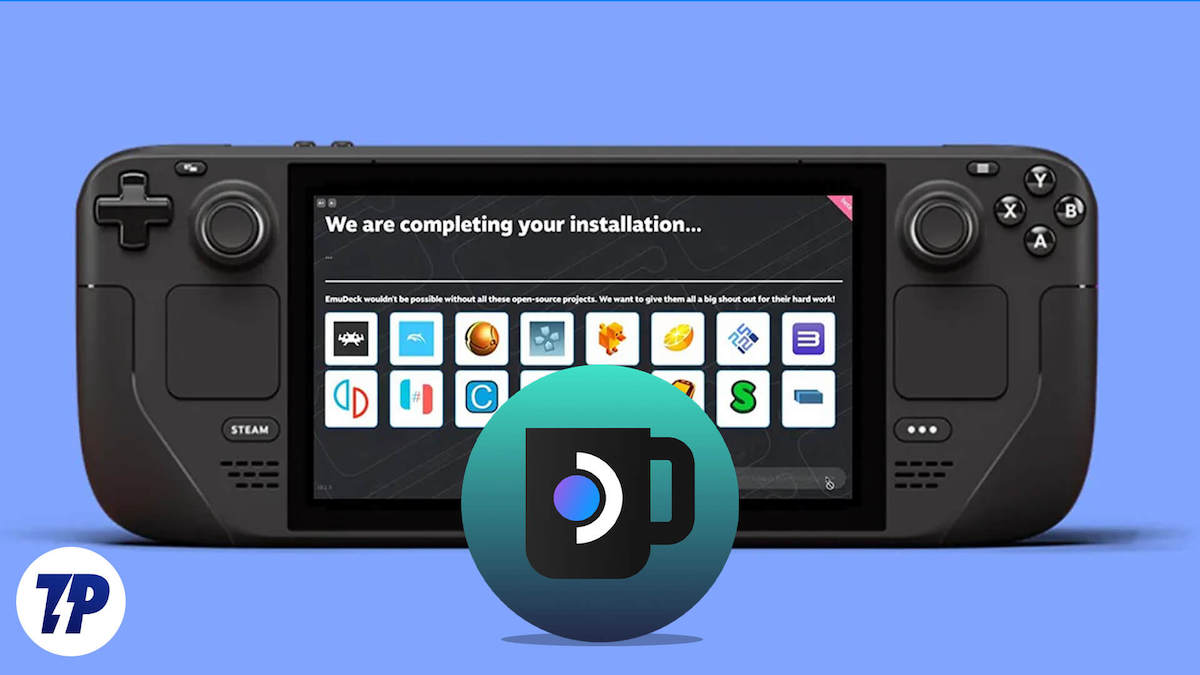
Steam Deck için özel olarak tasarlanmış çeşitli eklentilerle çok daha fazlasını yapabilirsiniz. Oyun modunda üçüncü taraf oyunlar ve yazılımlar için oyun grafiklerini değiştirmek gibi bazı şeyler hala varsayılan olarak sınırlıdır ve ProtonDB Rozetleri gibi bir şey, Steam Mağazasında bulunmayan bir oyunun Steam Deck'te ne kadar iyi desteklendiğini görmenize yardımcı olabilir. .
Yukarıdakiler gibi örnekler, Decky Loader'ı Steam Deck'inize kurmanız için yeterli sebeplerdir. Bu yazıda, Decky Loader'ı Steam Deck'inize nasıl kuracağınız ve bunun üzerinden çeşitli eklentileri nasıl indireceğiniz konusunda size adım adım bir kılavuz vereceğiz. Haydi başlayalım.
İçindekiler
Buhar Destesi için Güverte Yükleyici Nedir?
Decky Loader, Steam destenize kurulabilen ücretsiz, açık kaynaklı bir araçtır. Decky Loader, Steam oyunları için eklentileri Steam destenize kurmanıza ve yönetmenize olanak tanır. Bu eklentiler, yeni özellikler ekleyerek, grafikleri iyileştirerek veya oyun mekaniğini değiştirerek oyun deneyimini geliştirmek için kullanılabilir.

Kurulduktan sonra, çeşitli kaynaklardan eklentilere göz atmak ve yüklemek için kullanabilirsiniz. Araç ayrıca kurulu eklentilerinizi yönetmenize, güncellemenize ve gerekirse kaldırmanıza olanak tanır.
Genel olarak Decky Loader, oyun deneyimlerini özelleştirmek ve geliştirmek isteyen Steam Deck kullanıcıları için yararlı bir araçtır. En sevdiğiniz oyunlara yeni özellikler ve işlevler eklemenizi sağlar ve teknik bilgisi olmayan kullanıcılar için bile kullanımı kolaydır.
Decky Loader Steam Deck'e Nasıl Kurulur
Decky Loader'ı Steam Deck'e yüklemek basit bir işlemdir, ancak önce Steam Deck'inizde Geliştirici Modunu etkinleştirmeniz gerekir.
Steam Deck'te Geliştirici Modunu Etkinleştirin
- Steam düğmesine basın ve Ayarlar menüsüne gidin ve seçin.
- Ayarlar menüsüne girdikten sonra sistem ayarlarına gidin.
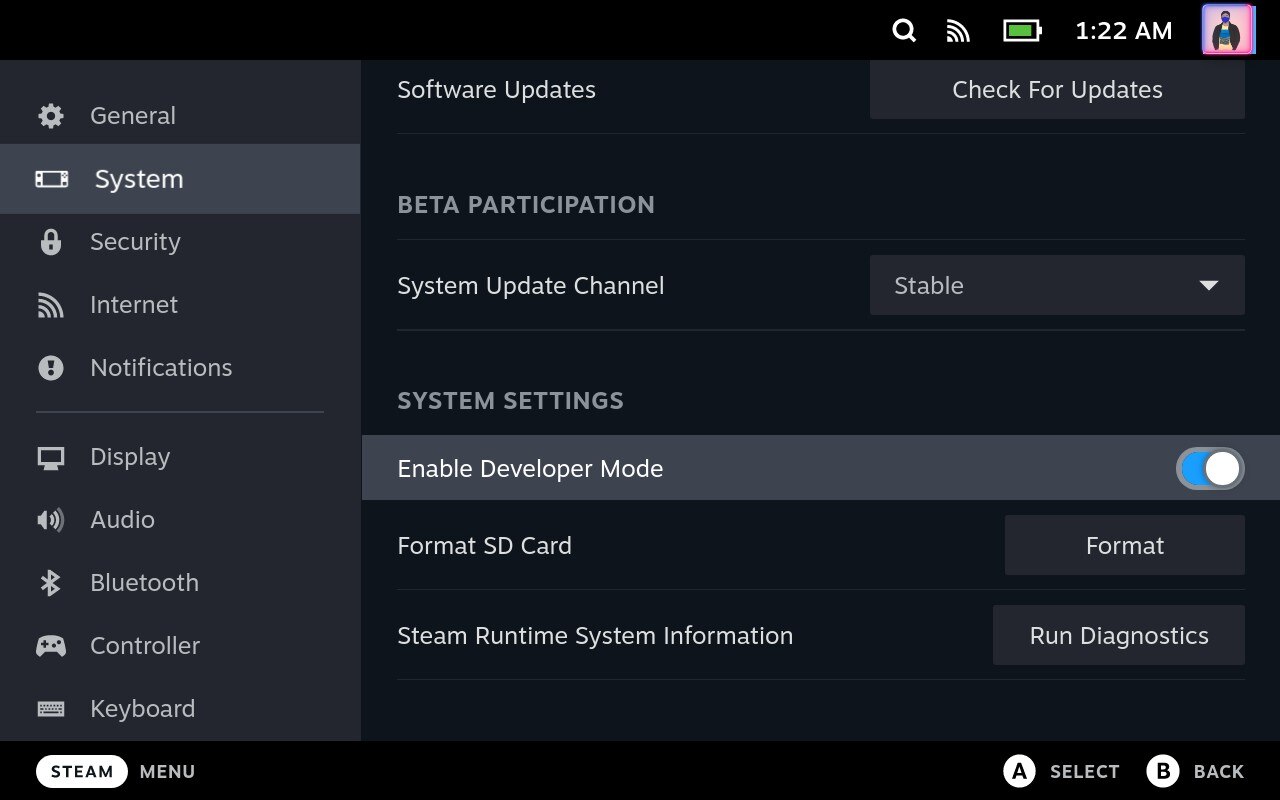
- Açabileceğiniz bir “Geliştirici Modunu Etkinleştir” seçeneğini göreceksiniz.
- Yeni Geliştirici Menüsü seçeneğini bulmak için Ayarlar menüsünü aşağı kaydırın.
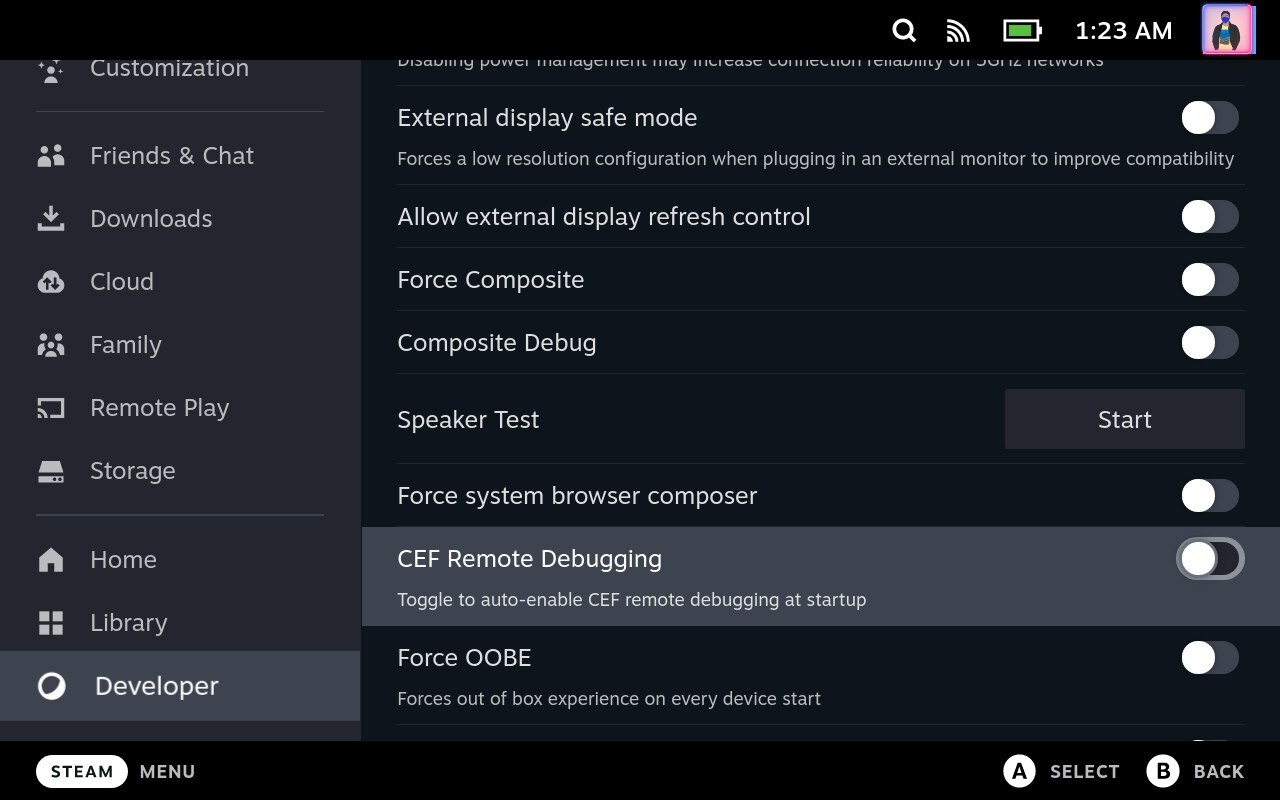
- Geliştirici menüsünde, CEF Uzaktan Hata Ayıklama ayarını etkinleştirin.
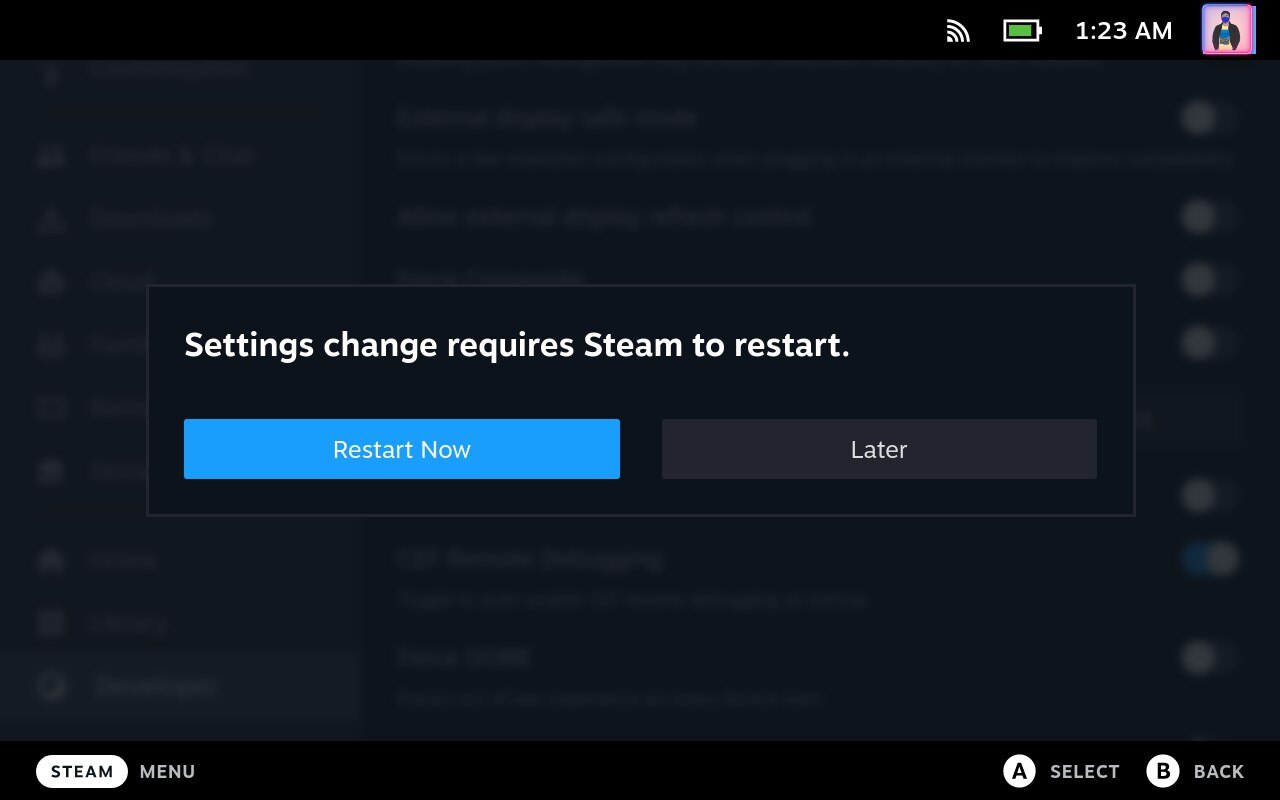
- Bunu seçtiğinizde, Steam Deck sizden otomatik olarak değişiklikleri yapmanız için konsolu yeniden başlatmanızı isteyecektir.
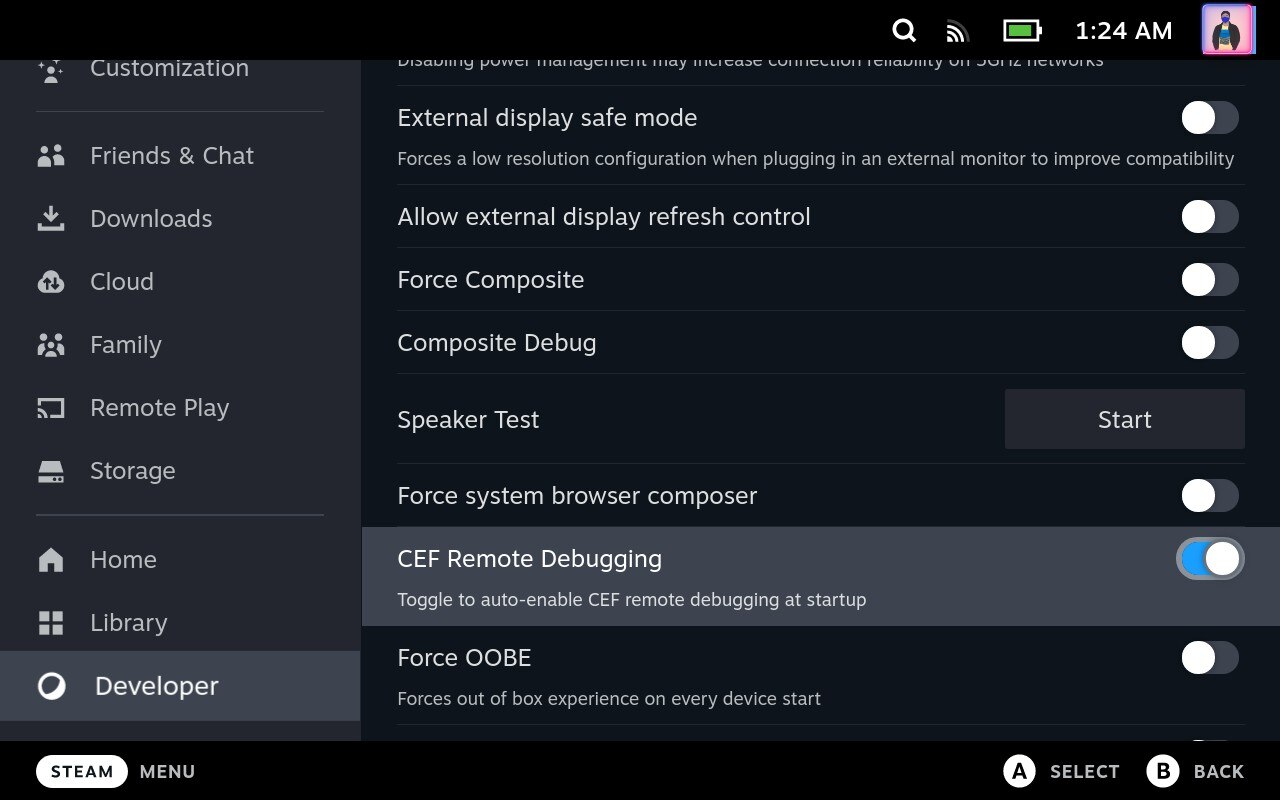
Yeniden başlattıktan sonra, Masaüstü moduna geçmeniz gerekecek.
- Buhar düğmesine basın.
- Güç seçeneğine ilerleyin.
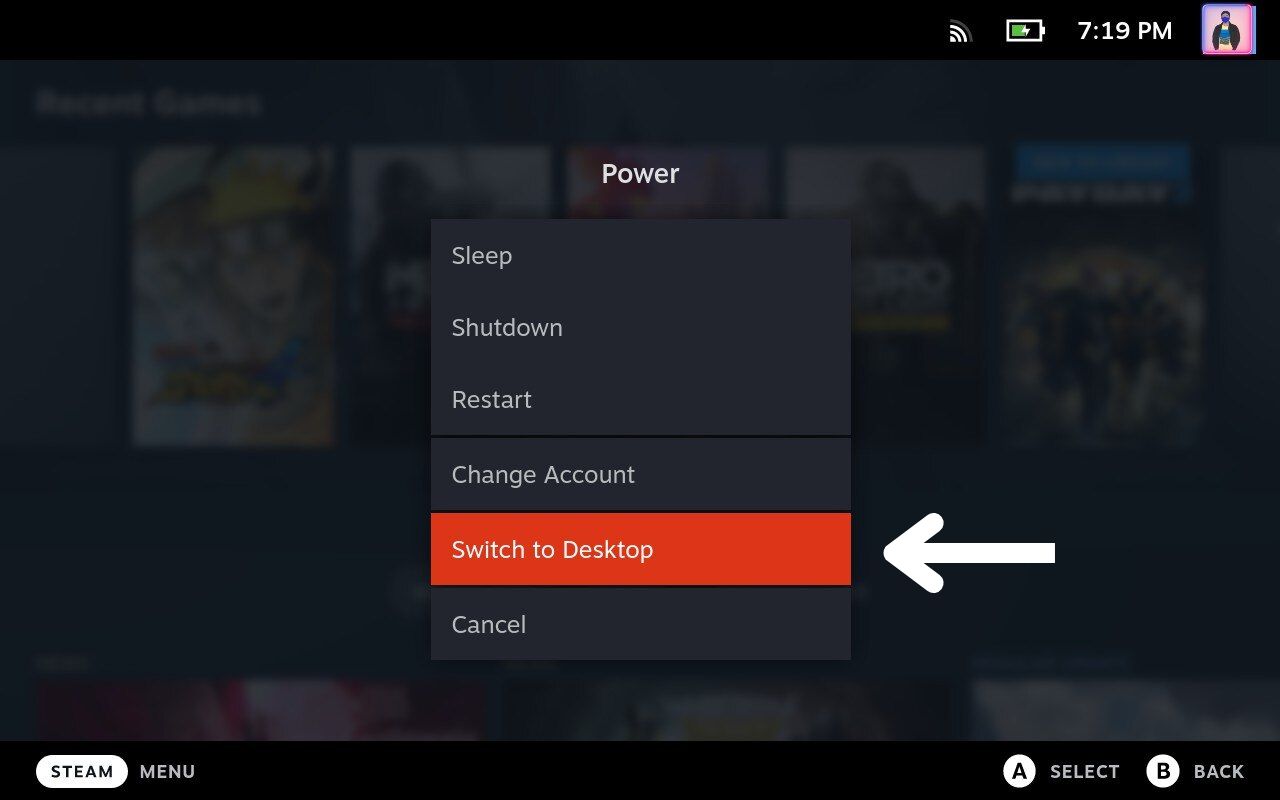
- Masaüstüne Geç seçeneğine gidin ve üzerine tıklayın.
Decky Loader'ı Steam Deck'e İndirin ve Kurun
- Artık masaüstü modunda olduğunuza göre Chrome veya Firefox gibi herhangi bir tarayıcıyı açın.
- URL'yi takip ederek Decky Loader web sitesine gidin: https://deckbrew.xyz/
- Web sitesinin sağ üst köşesindeki indirme düğmesini bulun veya bulmak için aşağı kaydırın. Ardından kurulum dosyasını indirmek için butona tıklayın.

- Dosya indirildikten sonra, Dolphin dosya yöneticisini kullanarak indirilenler klasörünüze gidin ve “decky_installer.desktop” dosyasını bulun.
- Dosyaya çift tıklayın veya çift dokunun ve Çalıştır'ı ve ardından Devam'ı seçin.
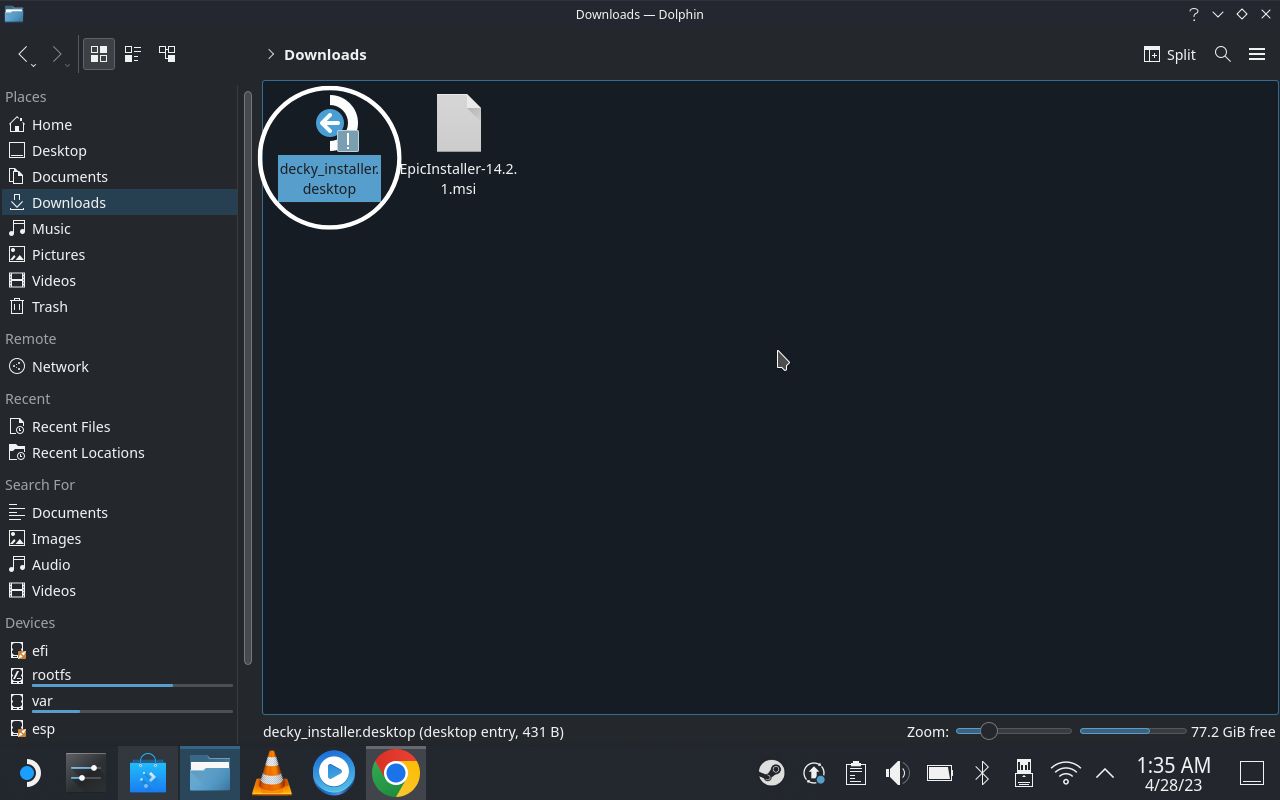
- Decky Loader size geçici bir şifre oluşturmak isteyip istemediğinizi soracaktır. Evet'i seçin.
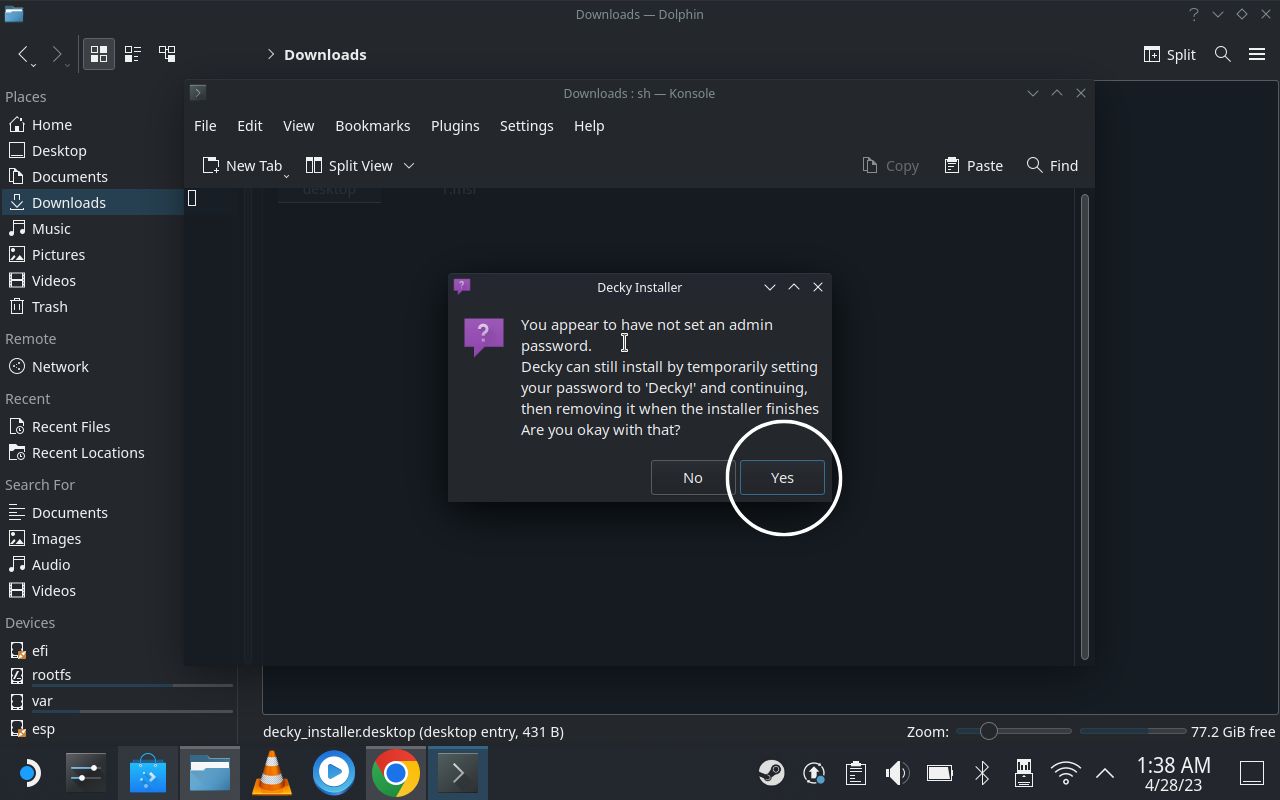
- Bu ekranda, uygulamanın yayın sürümünü seçin ve Tamam'a tıklayın.
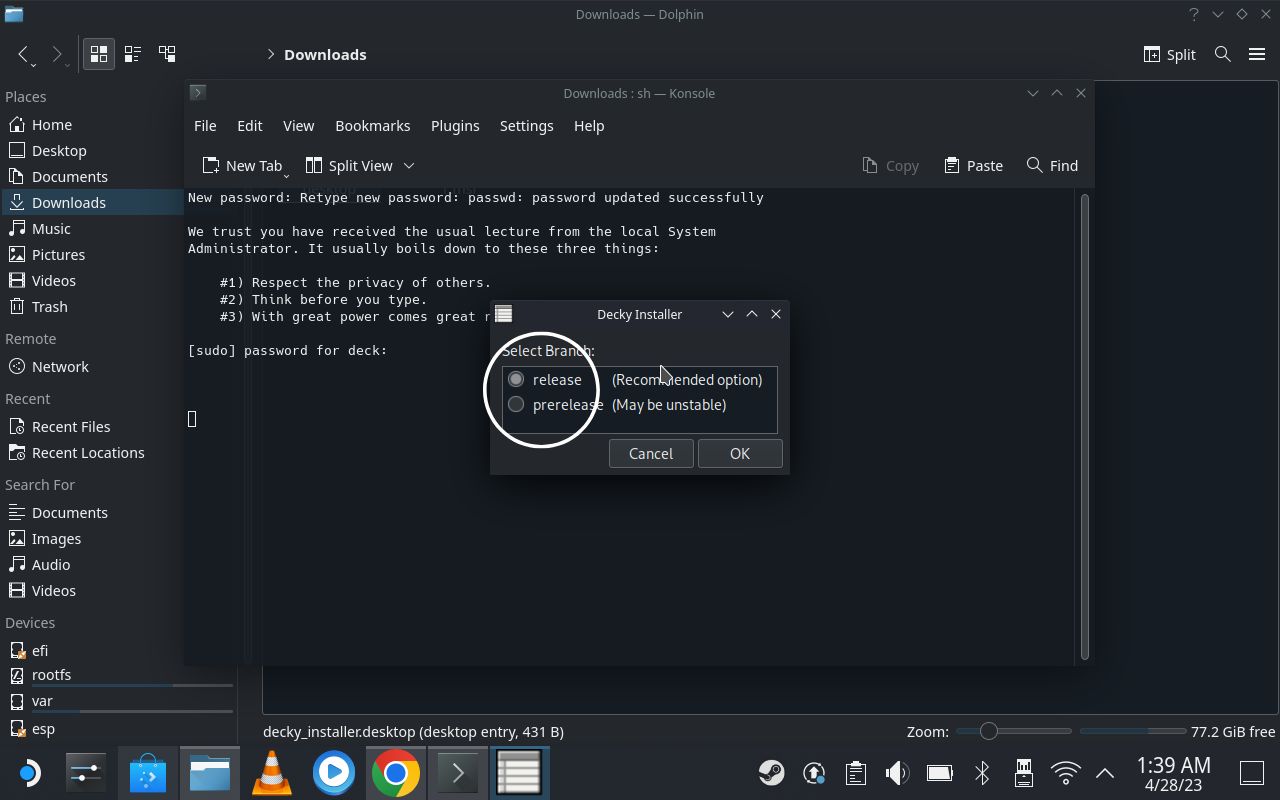
- Kurulum tamamlandığında, pencereyi kapatmak için Tamam'ı seçebilirsiniz.
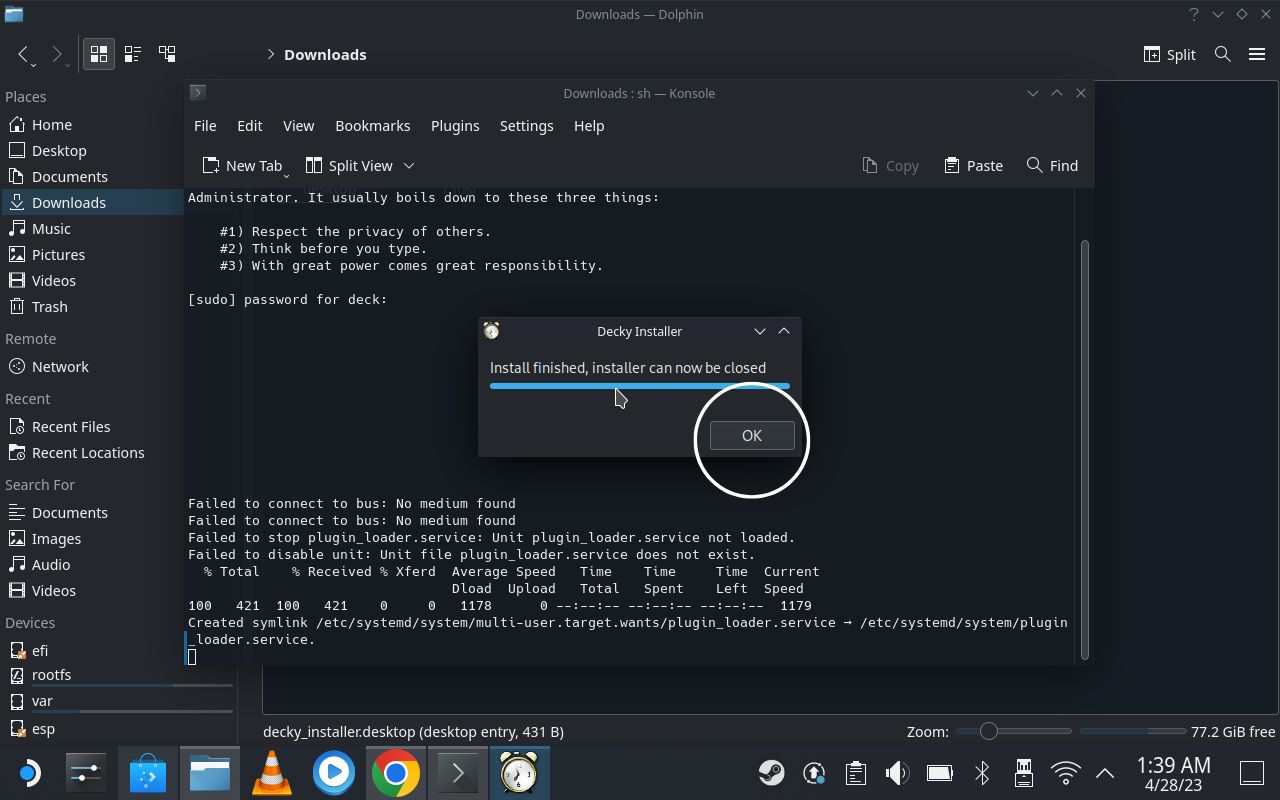
- Kurulum tamamlandığında, masaüstüne gidin ve Oyun Moduna Dön simgesine dokunun veya çift tıklayın. Bu sizi normal Steam destesi arayüzüne geri döndürür.
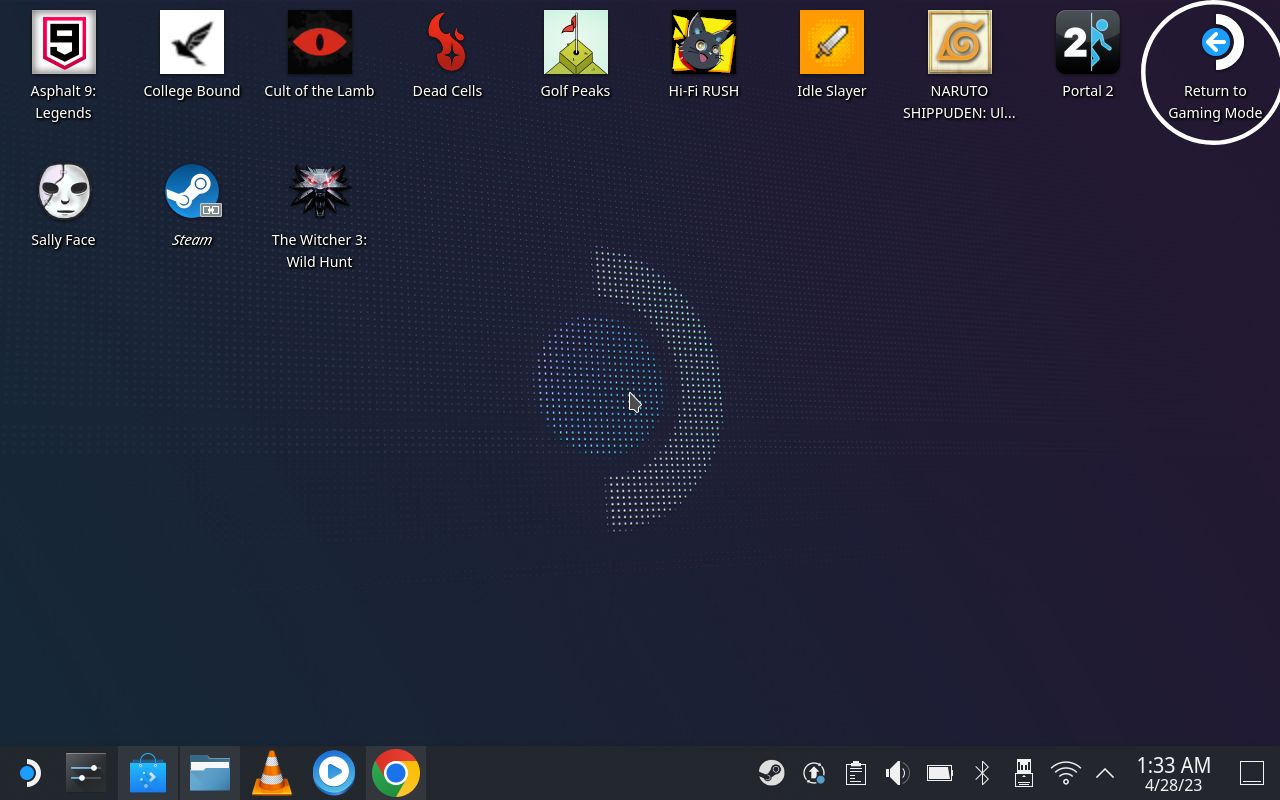
- Şimdi sağ izleme dörtgeninin altındaki üç noktalı düğmeye basarak hızlı erişim menüsüne gidin. Fiş gibi görünen yeni bir menü simgesi görmelisiniz.
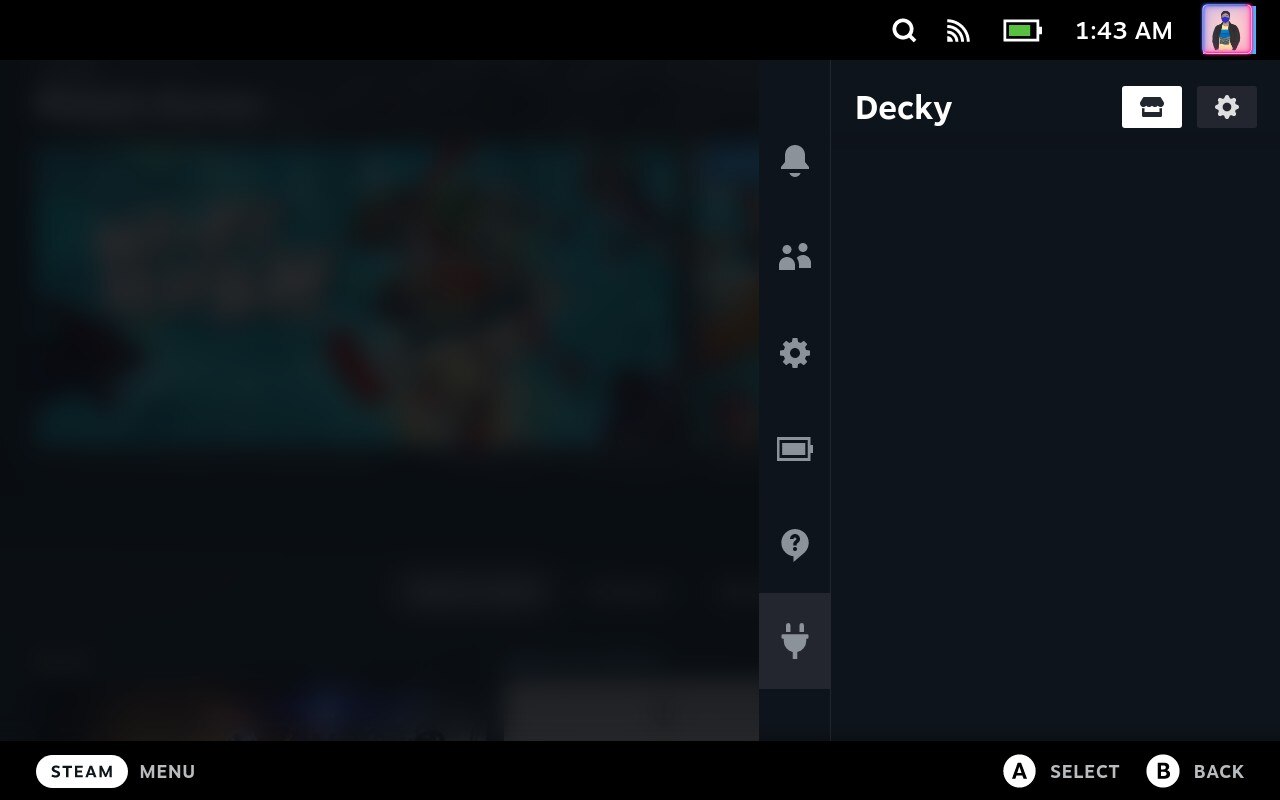
Her şey plana göre giderse, Decky menüsünü görmelisiniz. Şu anda boş olsa bile Decky Loader'ı Steam Deck'inize başarıyla yüklediniz.

Steam Deck'te Decky Loader Kullanarak Eklentiler Nasıl Kurulur
Decky Loader'ı Steam destenize başarıyla yükledikten sonra, bu programla eklentileri yüklemek çocuk oyuncağıdır. Decky Loader aracılığıyla Steam destenize eklentiler yüklemek için aşağıdaki adımları uygulamanız yeterlidir.
- Seçenekler düğmesine basarak hızlı erişim menüsüne erişin. Fiş gibi görünen yeni bir menü simgesi görmelisiniz. Bu, Decky eklenti menüsüdür.
- Decky eklenti menüsünde, sağ üst köşedeki bir mağazaya benzeyen simgeye tıklayın.
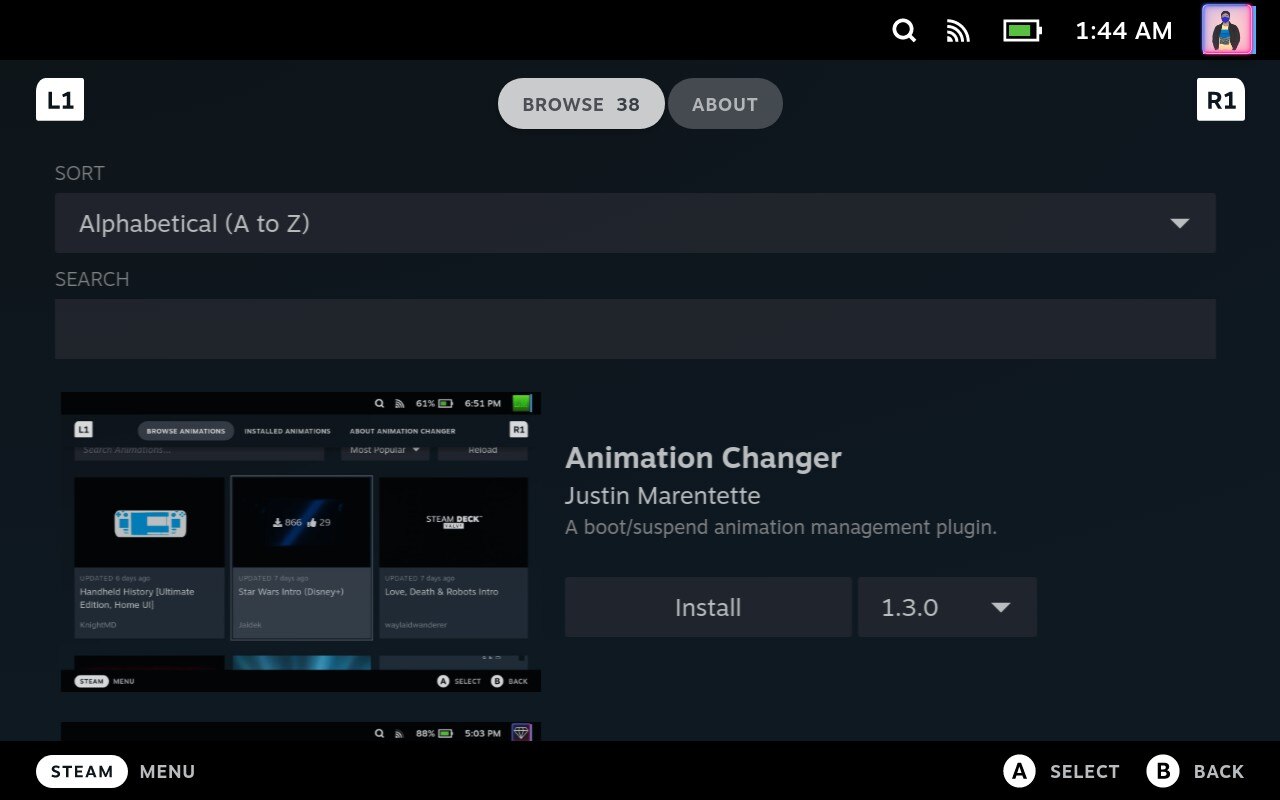
- Seçtiğinizde, indirebileceğiniz eklentilerin bir listesini göreceksiniz.
- İstediğiniz eklentiyi seçin, Yükle'ye tıklayın, eklenti indirilecek ve otomatik olarak uygulanacaktır.
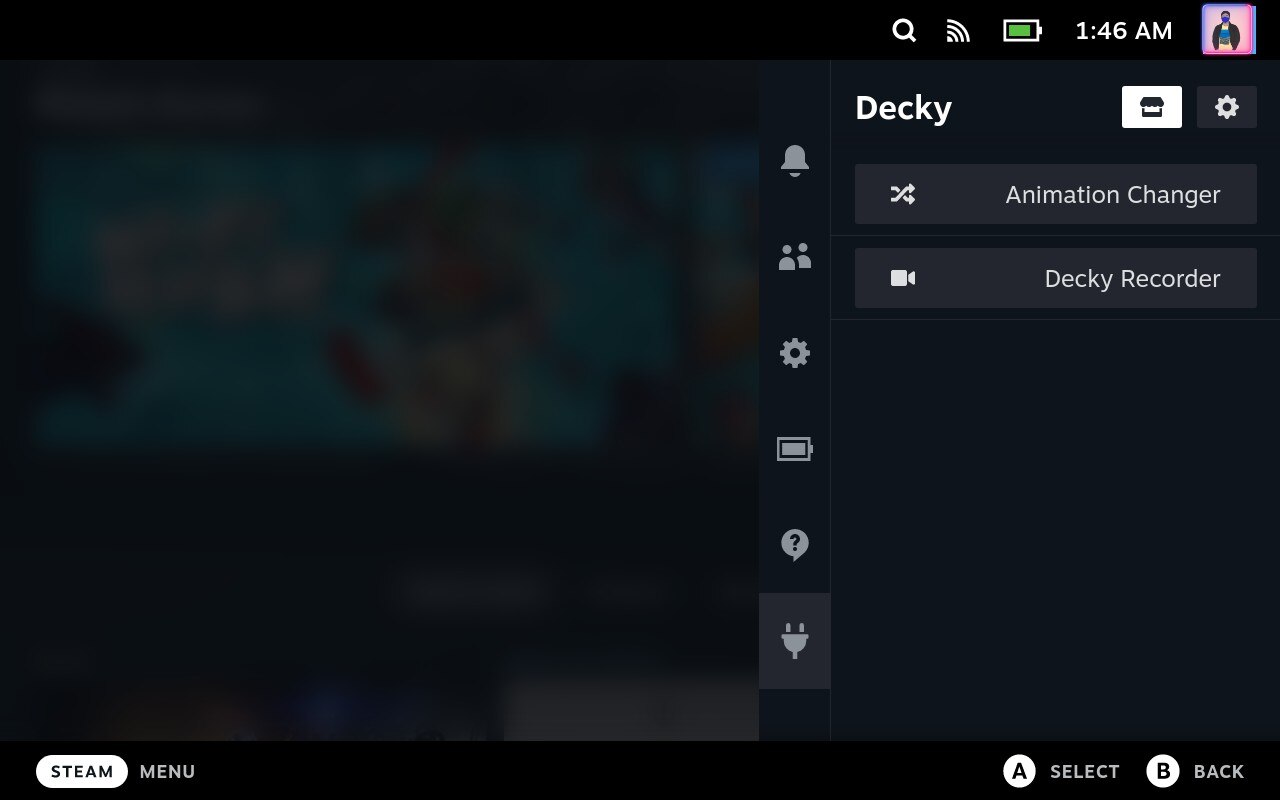
- Decky aracılığıyla indirdiğiniz tüm eklentiler, Decky'nin eklenti menüsünde görüntülenecektir. Buradan her eklentiyi kendiniz yönetebilirsiniz.
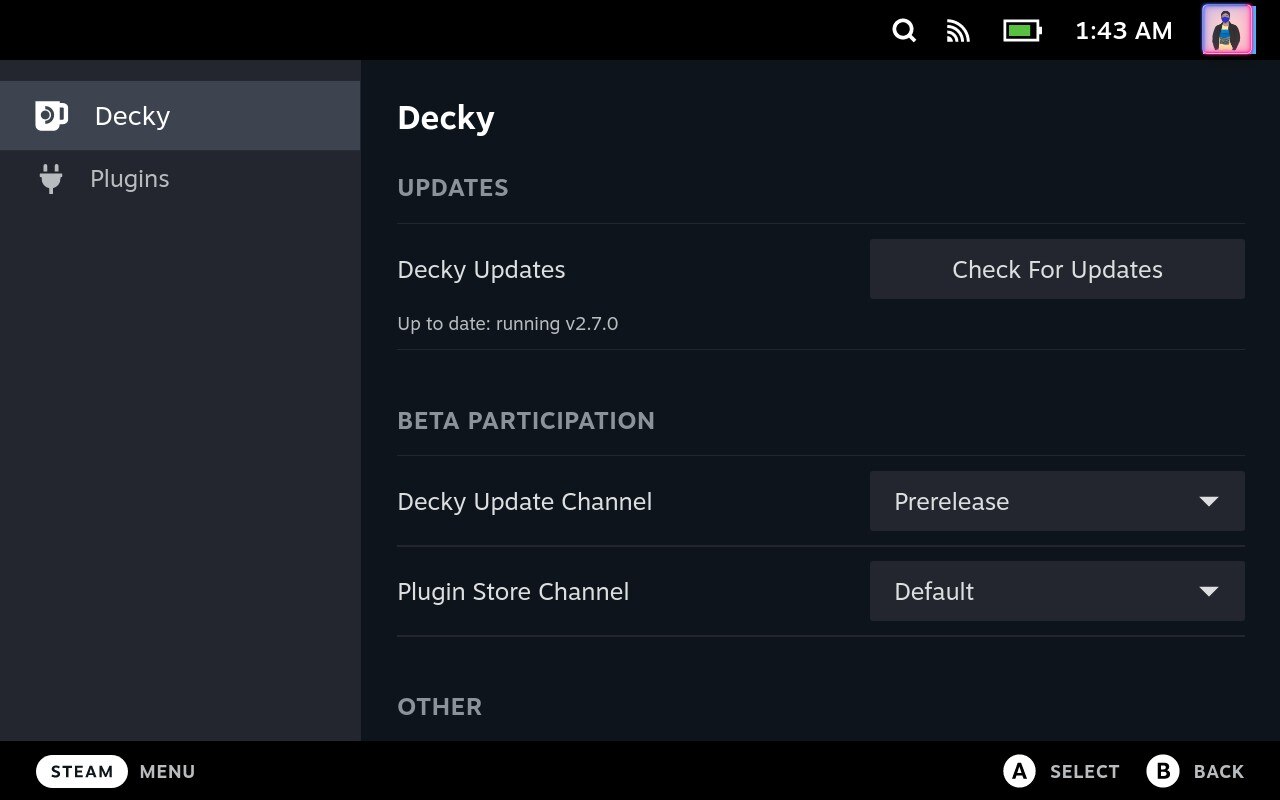
Eklenti ayarları menüsünden eklentileri yönetirken Decky ayarlarına gidebilir ve güncellemeleri ve diğer ayarları kontrol edebilirsiniz.
Decky Loader'ı Kullanarak Steam Deck'e Eklenti Kurma
Artık Decky Loader ile Steam Deck'e çeşitli eklentileri nasıl kuracağınızı bildiğinize göre, Steam Deck deneyiminiz çok daha keyifli olacak. Bazı ayarları veya Steam Deck arayüzünün temasını değiştirmek için eklentileri kullanmak, Steam Deck'te SteamOS kullanmanın genel estetiğini gerçekten yeniliyor.
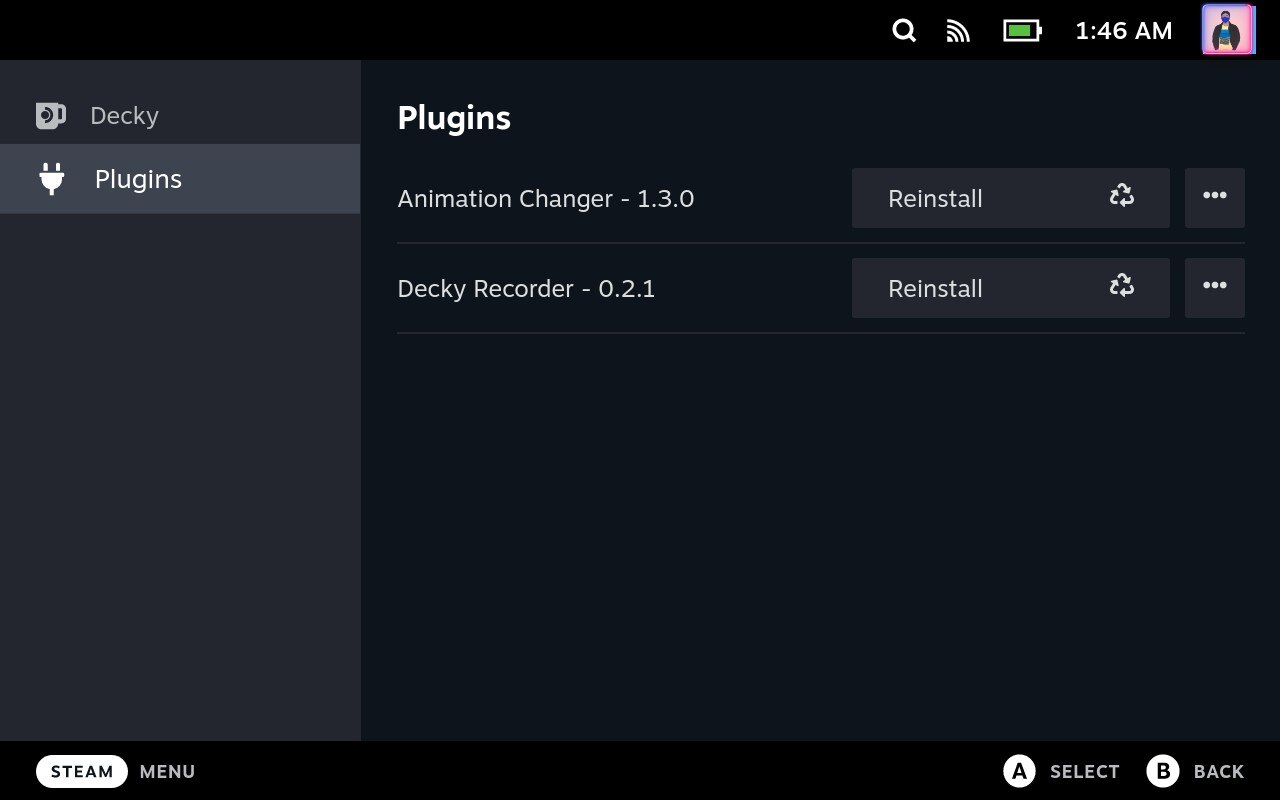
Farklı eklentileri deneyebilir ve en çok hangisini beğendiğinizi görebilirsiniz. Steam Deck ile ilgili soru ve önerilerinizi aşağıdaki yorumlara bırakabilirsiniz.
Decky Loader Kullanarak Steam Deck'e Farklı Eklentiler Kurma Hakkında SSS
Decky Loader kullanarak Steam Destesi dışındaki diğer cihazlara eklentiler kurabilir miyim?
Hayır, Decky Loader, Steam Destesi için özel olarak tasarlanmıştır ve dolayısıyla adı da buradan gelmektedir! Geliştiricilerin yakın gelecekte Steam Deck dışında herhangi bir cihazı desteklemesi pek olası değildir.
Decky Loader'ı Steam Deck'ime nasıl kurarım?
Decky Loader web sitesinden Decky Loader'ı indirip kurabilirsiniz. Kurulumu tamamlamak için sayfada verilen talimatları izleyin.
Decky Loader kullanarak HERHANGİ bir eklenti kurabilir miyim?
Decky Loader, çok çeşitli eklentileri ve uygulamaları destekler, ancak tüm eklentiler onunla çalışmaz. Decky Loader ile uyumlu olup olmadığını görmek için eklenti belgelerine bakın.
Decky Loader kullanarak bir eklentiyi nasıl kurarım?
Öncelikle, eklenti dosyasını Decky Loader mağazasından Steam Deck'inize indirin. Ardından, hızlı erişim menüsünden Decky Loader panelini açın ve kullanmak istediğiniz eklentiyi seçin.
Decky Loader'ı kullanarak aynı anda birden çok eklenti yükleyebilir miyim?
Evet, kurulum iletişim kutusunda birden fazla eklenti dosyası seçerek aynı anda birden fazla eklenti kurabilirsiniz.
Decky Loader kullanarak bir eklentiyi nasıl kaldırırım?
Decky Loader'ı açın ve menüden "Eklentileri Yönet"i seçin. Kaldırmak istediğiniz eklentiyi seçin ve "Kaldır" düğmesini tıklayın.
Eklentileri Decky Loader kullanarak güncelleyebilir miyim?
Evet, bir eklentinin güncellenmiş bir sürümü varsa, onu Decky Loader kullanarak güncelleyebilirsiniz. Decky Loader'ı açın ve menüden "Eklentileri Yönet"i seçin. Bir güncelleme varsa, eklentinin yanında bir "Güncelle" düğmesi göreceksiniz. Güncelleme işlemini başlatmak için düğmeye tıklayın.
Decky Loader kullanarak eklenti yüklemeyle ilgili herhangi bir risk var mı?
Üçüncü taraf eklentileri ve uygulamaları yüklemeyle ilgili her zaman bir risk vardır. Eklentileri güvenilir kaynaklardan indirdiğinizden emin olun ve Decky Loader ile uyumlu olduklarından emin olmak için belgeleri kontrol edin. Ek olarak, eklentileri kurmanın potansiyel olarak cihazınızın kararlılığını ve güvenliğini etkileyebileceğini unutmayın.
